Odzyskaj wszystkie dane z urządzeń iOS, iTunes i kopii zapasowej iCloud.
iPhone 16 ciągle się restartuje - 5 rozwiązań, które rozwiążą ten problem
Dlaczego Twój iPhone ciągle się restartuje, zwłaszcza podczas ładowania? Może są jakieś problemy ze sprzętem, nawet w przypadku iPhone'a 16, którego właśnie kupiłeś? Dzisiaj ten post odpowie na pytanie, dlaczego Twój iPhone ciągle się restartuje i przedstawi pięć skutecznych metod, które pomogą Ci naprawić iPhone'a. Czytaj dalej, aby dowiedzieć się więcej!
Lista przewodników
4 proste sposoby na naprawę ciągłego restartowania iPhone'a Profesjonalne narzędzie do naprawy iPhone'a 16, który ciągle się restartuje Dlaczego Twój iPhone 16 ciągle się restartuje? Często zadawane pytania dotyczące ciągłego restartowania iPhone’a4 proste sposoby na naprawę ciągłego restartowania iPhone'a
1. Sprawdź wersję i zaktualizuj iOS
Jeśli używasz przestarzałej wersji lub najnowsza wersja ma jakieś błędy, może to być również potencjalny czynnik powodujący, że Twój iPhone ciągle się restartuje. Możesz więc stuknąć Ustawienia przycisk na swoim iPhonie, aby otworzyć okno ustawień. Wybierz Ogólny opcję otwarcia nowego okna. Następnie dotknij Aktualizacja oprogramowania przycisk, aby sprawdzić, czy konieczna jest aktualizacja nowej wersji.
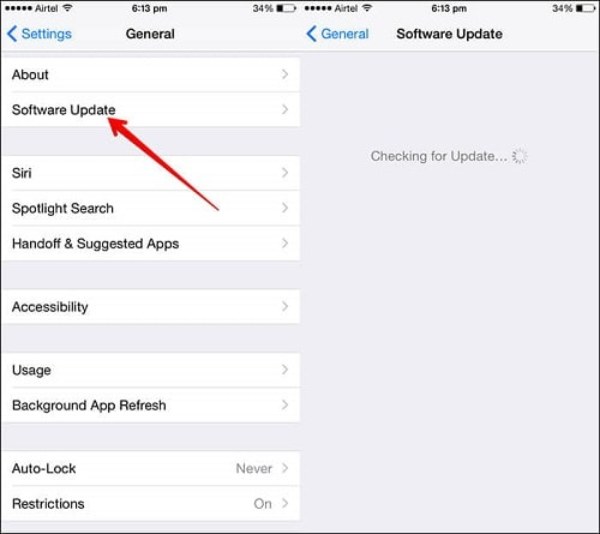
2. Zaktualizuj wszystkie aplikacje na swoim iPhonie
Aplikacje, które nie są aktualizowane, mogą powodować ciągłe ponowne uruchamianie się iPhone'a 16. Wystarczy sprawdzić dostępność aktualizacji aplikacji, aby zapobiec ponownemu uruchamianiu się iPhone'a.
Krok 1Otwórz Sklep z aplikacjami na Twoim iPhonie 16.
Krok 2Kliknij Aktualizacje przycisk na dole, aby otworzyć nowe okno.
Krok 3Następnie możesz zobaczyć wszystkie programy, które wymagają aktualizacji. Możesz dotknąć przycisku UPDATE za oprogramowaniem. Dotknij przycisku Update All, aby aktualizuj wszystko aplikacji na raz.
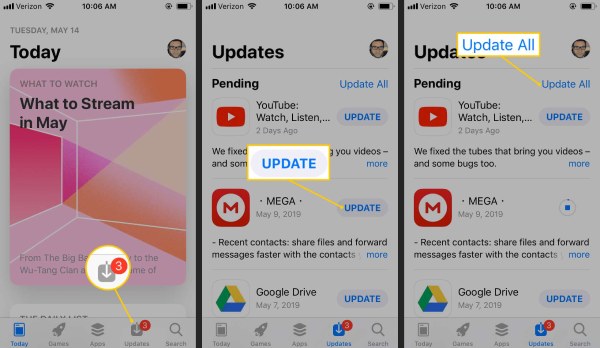
3. Zresetuj wszystkie ustawienia
Zresetowanie wszystkich ustawień na Twoim iPhonie 16 nie jest panaceum, ale możesz spróbować użyć tego, aby rozwiązać problem ciągłego restartowania iPhone'a. Przywróci iPhone'a do ustawień fabrycznych. Jednak ta metoda spowoduje zresetowanie ustawień sieciowych, układu ekranu głównego, ustawień lokalizacji i ustawień prywatności do wartości domyślnych.
Krok 1Uruchom iPhone'a i otwórz Ustawienia aplikacji. Następnie dotknij Ogólny przycisk, aby otworzyć nowe okno.
Krok 2Powinieneś dotknąć Nastawić przycisk z Ogólny okno. Istnieje pięć opcji resetowania iPhone'a: Reset All Settings (Zresetuj wszystkie ustawienia), Reset Network Settings (Zresetuj ustawienia sieciowe), Reset Keyboard Dictionary (Zresetuj słownik klawiatury), Reset Home Screen Layout (Zresetuj układ ekranu głównego) i Reset Location & Privacy (Zresetuj lokalizację i prywatność). Powinieneś wybrać Zresetuj wszystkie ustawienia opcja.
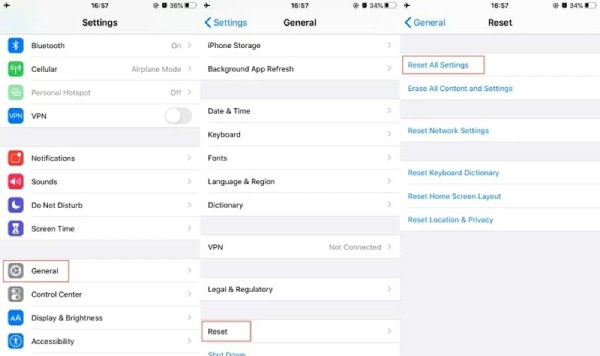
4. Włóż ponownie kartę SIM do swojego iPhone’a
Czasami karta SIM jest źle umieszczona lub iPhone nie jest podłączony do karty SIM, co powoduje ciągłe ponowne uruchamianie się iPhone'a. Możesz więc spróbować ponownie włożyć kartę SIM. Możesz użyć igły do wyjmowania karty SIM, aby wyjąć kartę SIM z tacki na kartę SIM, a następnie sprawdzić, czy wyjęcie rozwiązuje problem. Po sprawdzeniu musisz włożyć kartę SIM z powrotem i włączyć iPhone'a.
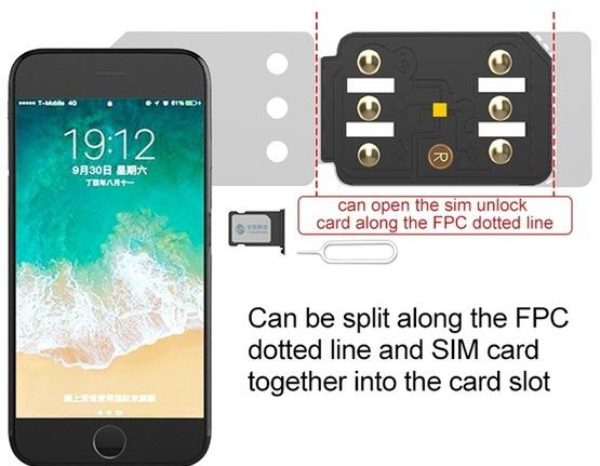
Profesjonalne narzędzie do naprawy iPhone'a 16, który ciągle się restartuje
Jeśli powyższe metody nie rozwiążą problemu z ciągłym restartowaniem iPhone'a 16, możesz skorzystać z 4Easysoft Odzyskiwanie danych iPhone'a. Kiedy chcesz przywrócić najnowszą wersję swojego iPhone'a do starej wersji, możesz również użyć tego doskonałego narzędzia. To narzędzie może naprawić wszystkie błędy systemu iOS, w tym ciągłe ponowne uruchamianie się iPhone'a. Możesz również użyć go do przywrócenia systemu iOS do starej wersji. Ponadto możesz użyć go do tworzenia kopii zapasowych i przywracania danych.

Rozwiąż problem łatwego ponownego uruchamiania się iPhone'a.
Zadbaj o bezpieczeństwo danych podczas korzystania z trybów odzyskiwania w celu rozwiązania problemu.
Wsparcie odzyskiwania usuniętych lub utraconych danych z iPhone'a lub kopii zapasowej iTunes/iCloud.
Zapewnij kopię zapasową danych iOS, aby uniknąć utraty danych podczas rozwiązywania problemów z iPhonem.
100% Bezpieczne
100% Bezpieczne
Krok 1Bezpłatne pobranie 4Easysoft iPhone Data Recovery na oficjalnej stronie i uruchomienie. Musisz połączyć iPhone'a 16 z komputerem za pomocą kabla USB po kliknięciu Odzyskiwanie systemu iOS przycisk w głównym interfejsie. Następnie kliknij Początek przycisk, a oprogramowanie automatycznie wykryje Twojego iPhone'a.

Krok 2Następnie możesz zobaczyć wszystkie informacje o swoim iPhonie 16. Możesz kliknąć Bezpłatna szybka naprawa przycisk, aby naprawić niektóre proste problemy, takie jak zamrożenie ekranu lub awaria systemu. W przeciwnym razie musisz kliknąć Naprawić przycisk aby dokonać dalszych napraw.

Krok 3Można wybierać spośród dwóch trybów odzyskiwania Tryb standardowy(Napraw proste problemy z systemem iOS na swoim urządzeniu i zachowaj na nim wszystkie dane); Tryb zaawansowany(Napraw poważne problemy systemowe na swoim urządzeniu z systemem iOS, a wszystkie dane zostaną usunięte. Współczynnik powodzenia jest wyższy niż standardowy.) Kliknij Potwierdzać przycisk po wybraniu trybu.

Krok 4Musisz wybrać odpowiednią kategorię, typ i model urządzenia. Następnie wybierz wymagane oprogramowanie układowe dla różnych wersji iOS i kliknij Pobierać przycisk. Ostatnim krokiem jest kliknięcie Następny przycisk „Rozpocznij naprawę”, ponieważ Twój iPhone ciągle się restartuje.
Dlaczego mój iPhone 15/14/13/12/11 ciągle się restartuje?
Istnieją dwa przypadki ciągłego restartowania iPhone'a 16. Jednym z nich jest przerywany restart. Po ponownym uruchomieniu zazwyczaj można go używać, ale po chwili znów się uruchamia. Drugim przypadkiem jest ciągły restart; iPhone'a nie można używać regularnie. Istnieją trzy główne powody takich sytuacji.
Błąd systemu: Jeśli Twój system nie jest aktualizowany, co prowadzi do problemów ze zgodnością aplikacji. Może to również powodować ciągłe ponowne uruchamianie się iPhone'a.
iPhone jest uszkodzony: Jeśli Twój iPhone 16 przypadkowo wpadnie do wody lub spadnie na ziemię, powodując uszkodzenie iPhone'a, spowoduje to także ponowne uruchomienie urządzenia.
Włamanie wirusa: Oczywiście nie można wykluczyć, że wtargnięcie wirusa spowoduje, że iPhone pozostanie zrestartowany. Na przykład jedna z Twoich aplikacji spowoduje, że wirusy zaatakują Twojego iPhone'a 16.
Często zadawane pytania dotyczące ciągłego restartowania iPhone’a
-
1. Jak naprawić pętlę restartów w moim iPhonie 16?
Możesz wymusić ponowne uruchomienie iPhone'a 16, naciskając i przytrzymując przycisk zwiększania lub zmniejszania głośności oraz przycisk boczny. Gdy iPhone wyskoczy, przesuń przełącznik w prawo. Możesz również wypróbować tę metodę, jeśli Twój iPhone ma zielony ekran.
-
2. Dlaczego aktualizacja systemu iOS powoduje ciągłe ponowne uruchamianie się iPhone'a?
Proces aktualizacji systemu iOS został przerwany z powodu przerwy w połączeniu sieciowym lub innych nieznanych przyczyn, co może powodować ciągłe ponowne uruchamianie się iPhone'a.
-
3. Jak odzyskać utracone dane po naprawie iPhone'a?
Jeśli wykonałeś kopię zapasową danych w iCloud lub iTunes, możesz odzyskać dane bezpośrednio z iCloud i iTunes. Możesz również użyć 4Easysoft iPhone Data Recovery, aby odzyskać utracone dane.
Wniosek
No cóż, opanowałeś pięć metod rozwiązania problemu z ciągłym restartowaniem iPhone'a 16. Możesz najpierw spróbować sprawdzić wersję. Jeśli to nie zadziała, możesz użyć 4Easysoft Odzyskiwanie danych iPhone'a. Teraz możesz samodzielnie naprawić swój telefon komórkowy!
100% Bezpieczne
100% Bezpieczne


